headcsale组网
headscale配置教程
推荐使用debian12系统进行配置
安装1panel面板
首先通过ssh登录到服务器终端安装1PANEL面板
执行下面的命令一键安装
curl -sSL https://resource.fit2cloud.com/1panel/package/quick_start.sh -o quick_start.sh && bash quick_start.sh安装完成后保存好1panel面板登录信息
安装headscale
下载headscale安装文件
wget http://p.6p7p.com/headscale/soft/headscale0.26.0.deb执行安装
apt install headscale0.26.0.deb登录到1panel面板编辑headscale配置文件
配置文件路径:/etc/headscale/config.yaml
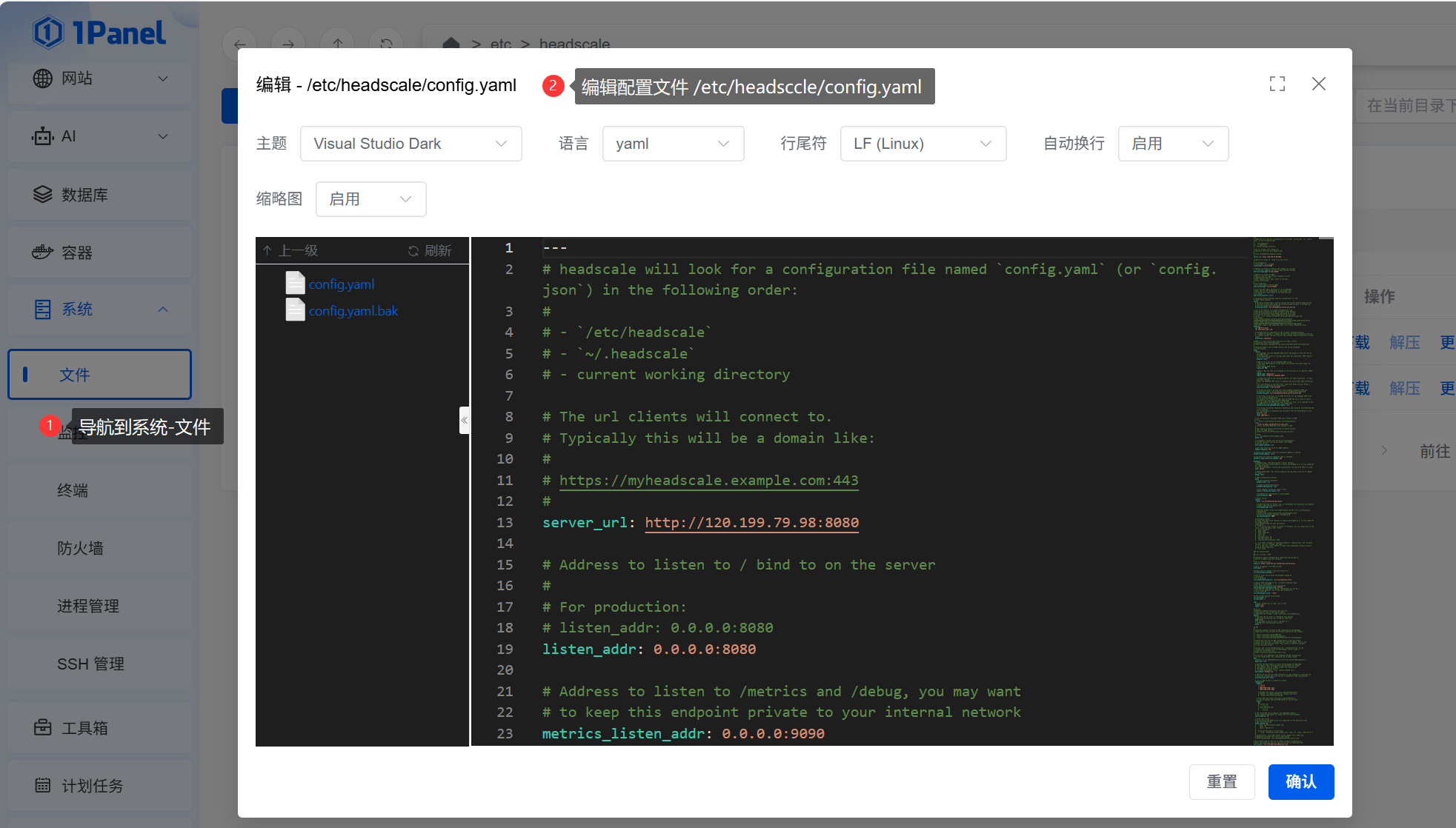
主要修改配置文件里面的这几个选项
server_url: http://127.0.0.1:8080
listen_addr: 127.0.0.1:8080
metrics_listen_addr: 127.0.0.1:9090
grpc_listen_addr: 127.0.0.1:50443
randomize_client_port: false修改为:
server_url: http://服务器IP地址:8080
listen_addr: 0.0.0.。0:8080
metrics_listen_addr: 0.0.0.0:9090
grpc_listen_addr: 0.0.0.0:50443
randomize_client_port: true修改完成后保存配置文件,其他保持默认即可。
启动headscale服务
systemctl enable --now headscale查询headscale状态
systemctl status headscale创建用户
headscale users create 用户名
如创建用户:ppkvm 则执行
headscale users create ppkvm配置derper节点
登录1panel面板拉取derper_ip镜像
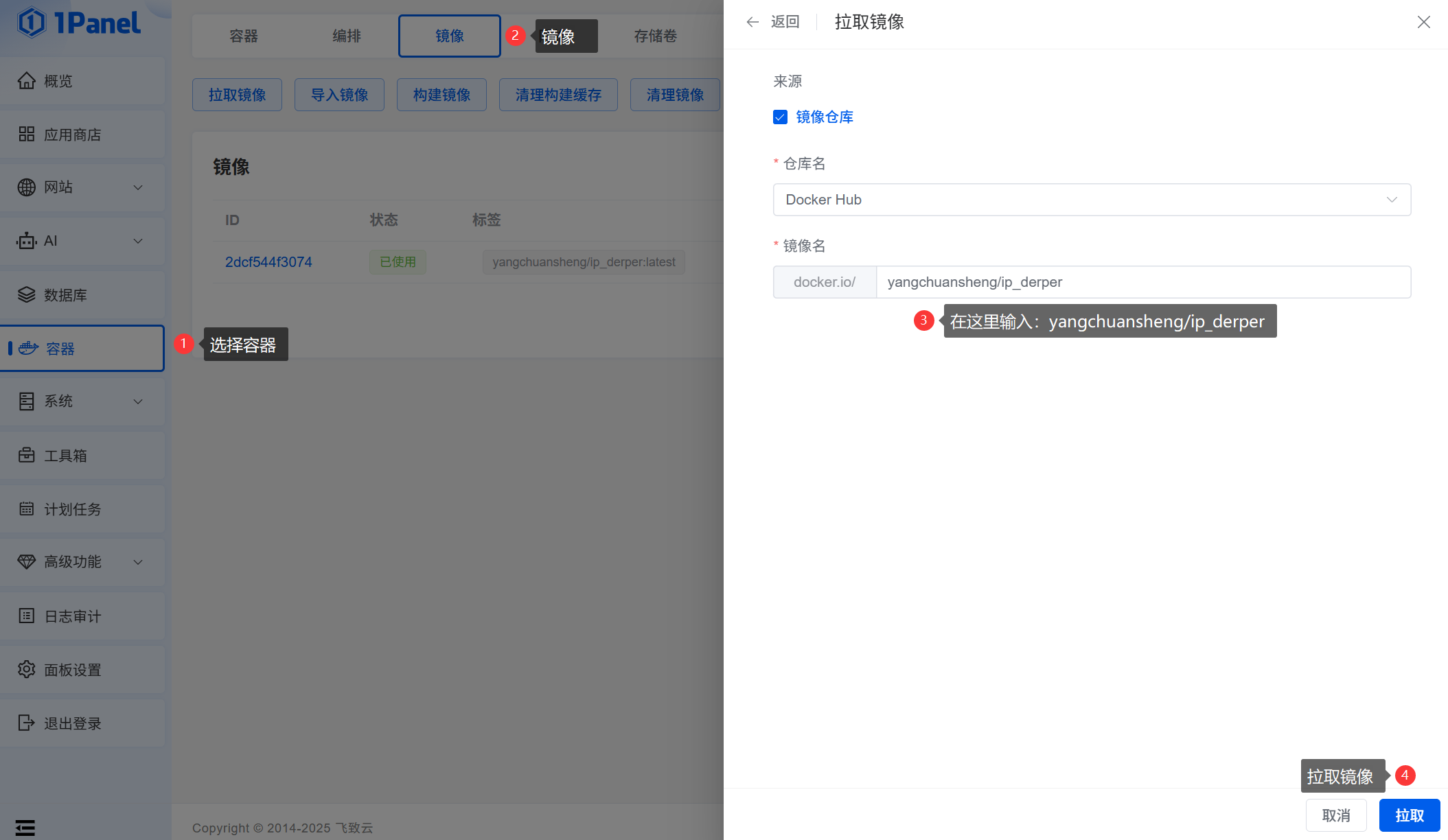
如上图:依次找到容器-镜像 拉取镜像 输入:yangchuansheng/ip_derper 拉取
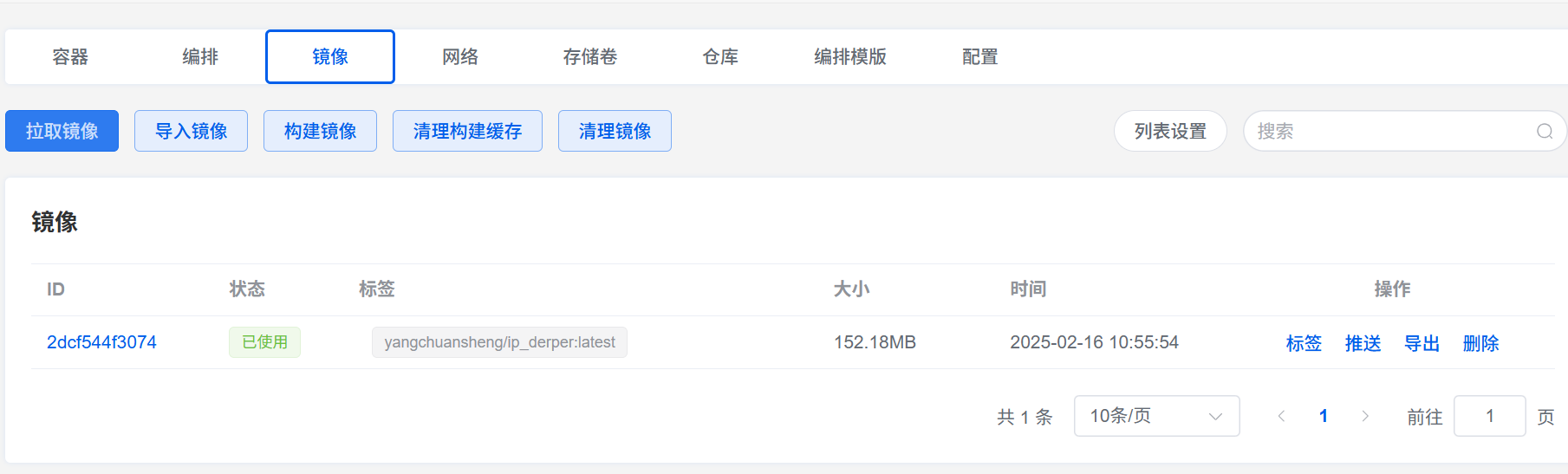
镜像拉取成功后在镜像列表可以看到镜像 接下来使用拉取的镜像创建容器
依次导航到:容器-创建容器
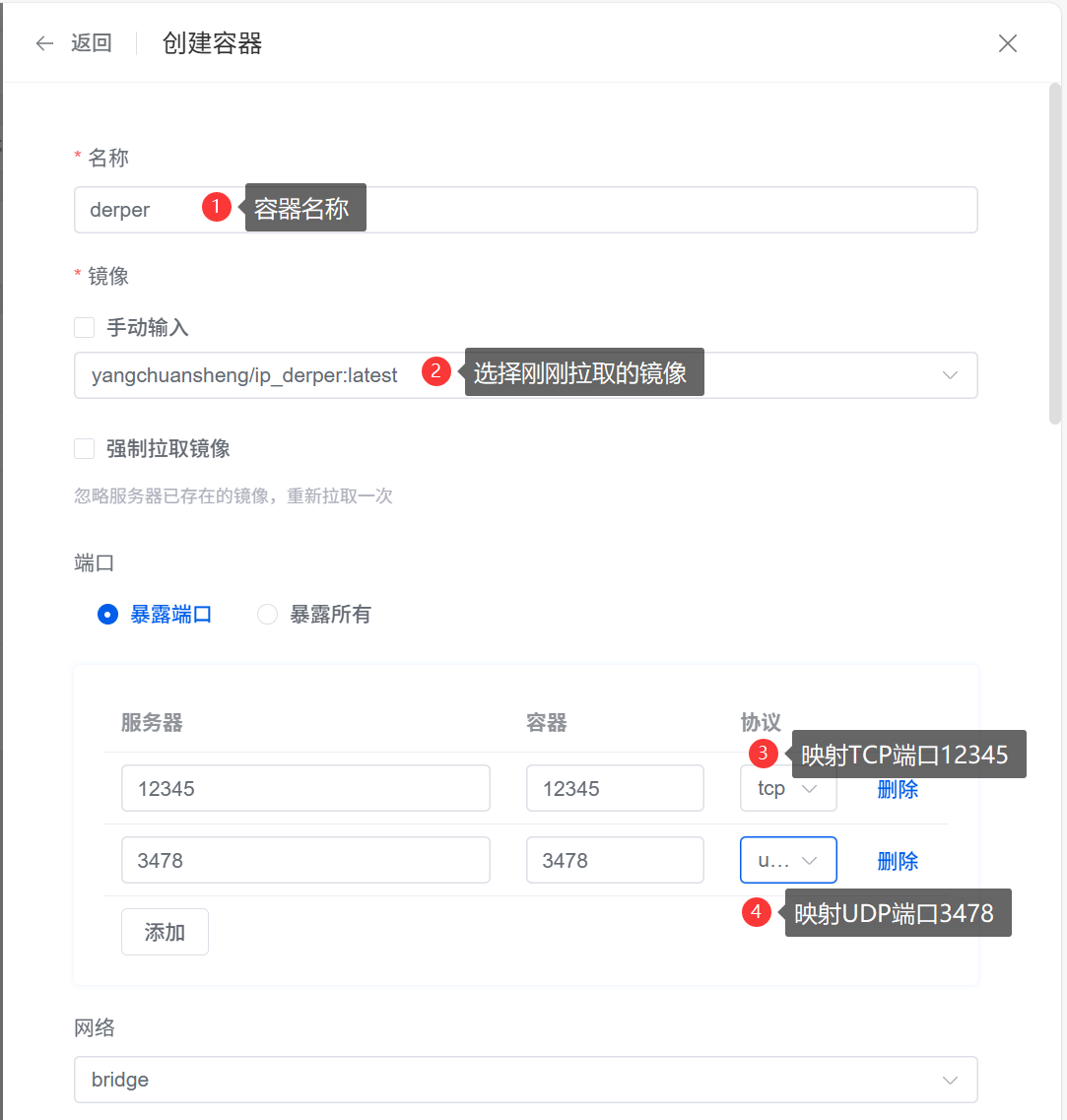


配置环境变量
-e DERP_ADDR=:12345
-e DERP_HTTP_PORT=12346
-e DERP_CERTS=/app/certs
-e DERP_VERIFY_CLIENTS=falseheadscale配置中继节点
依次导航到 网站-安装OpenResty
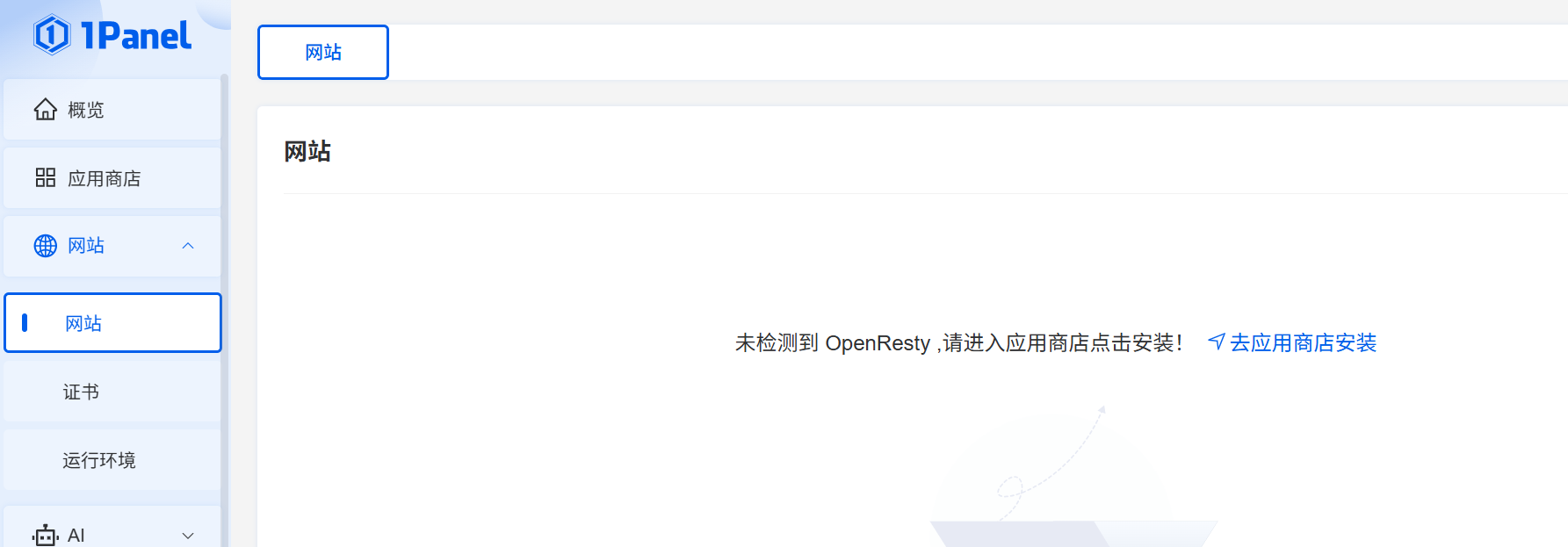
保持默认即可

安装完成
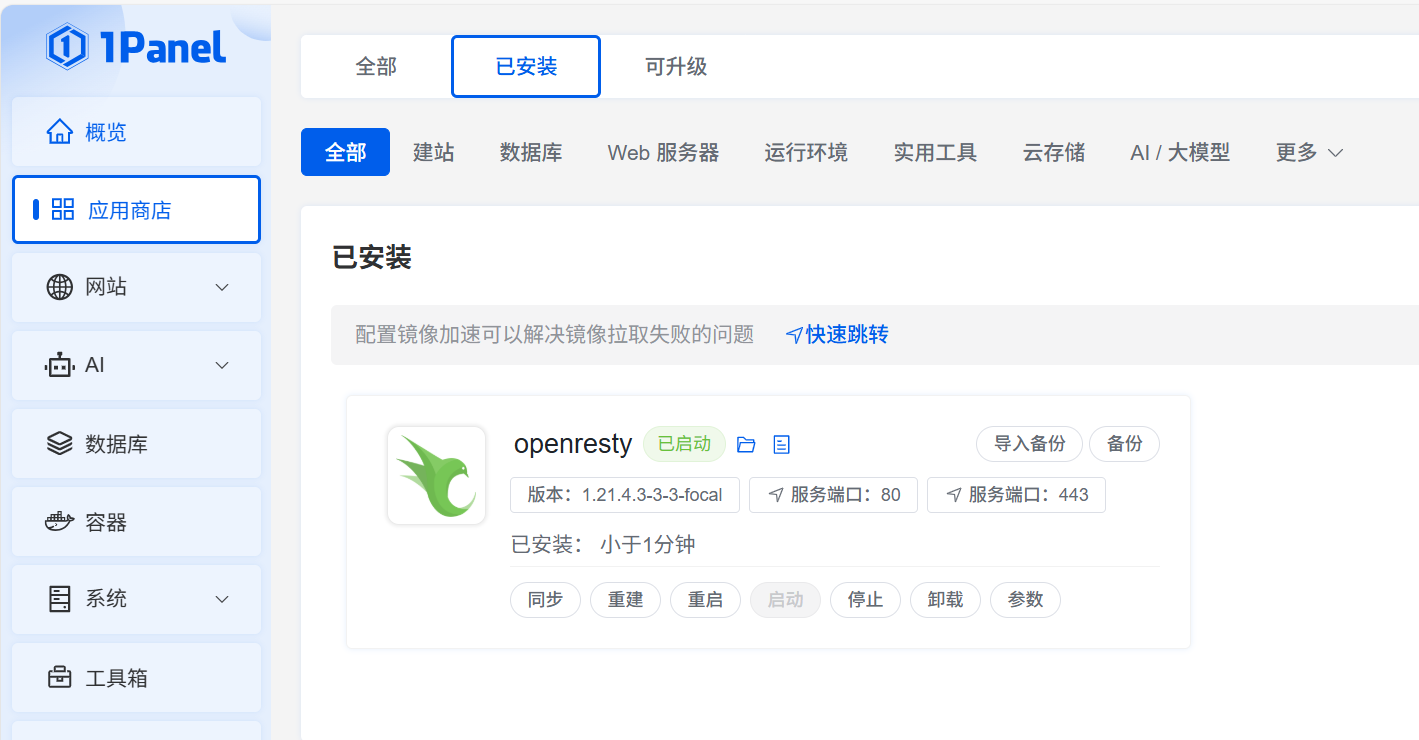
回到导航 网站-创建静态网站

创建完成后 进入网站目录
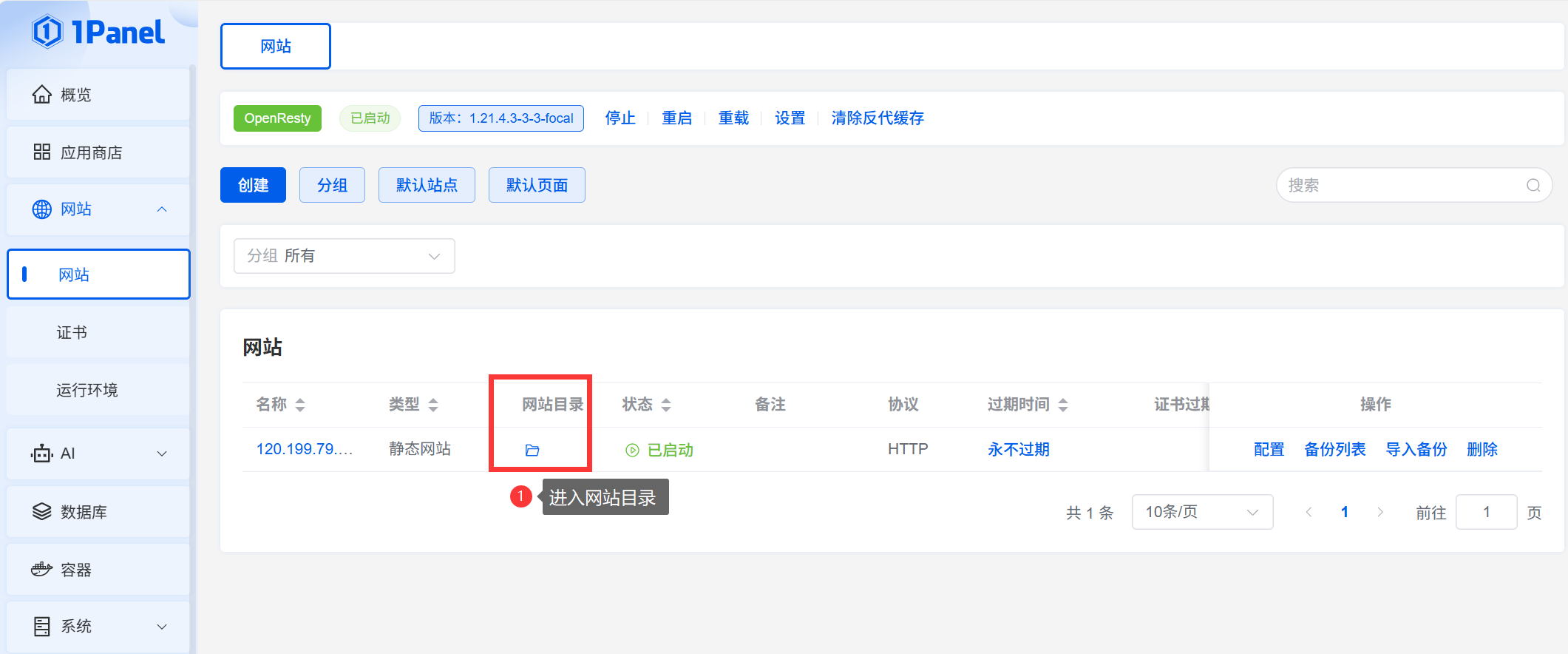
创建json节点配置文件

编辑创建的配置文件
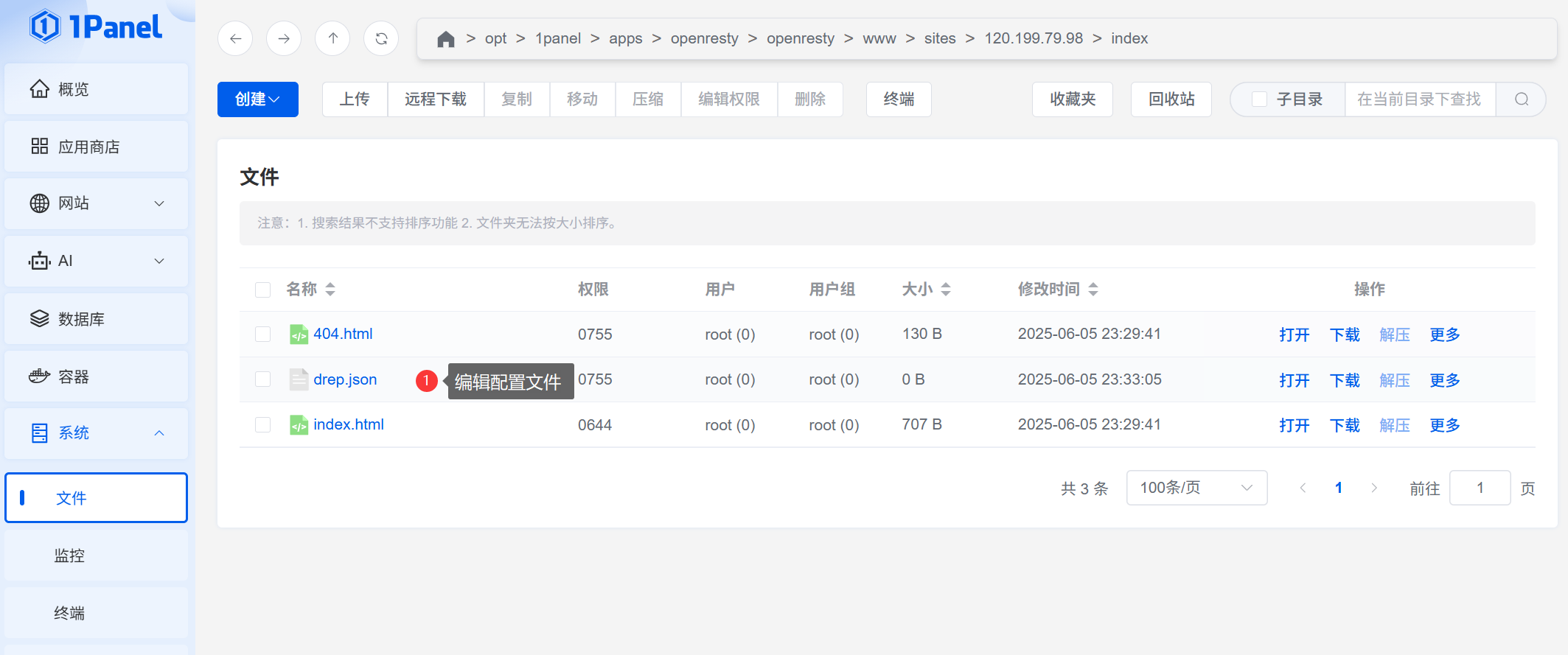
插入配置文件信息
{
"Regions": {
"901": {
"RegionID": 901,
"RegionCode": "CN",
"RegionName": "中继节点名称",
"Nodes": [
{
"Name": "901a",
"RegionID": 901,
"DERPPort": 12345,
"HostName": "服务器IP",
"IPv4": "服务器IP",
"InsecureForTests": true
}
]
}
}
}比如
{
"Regions": {
"901": {
"RegionID": 901,
"RegionCode": "CN",
"RegionName": "CMCC_Ningbo",
"Nodes": [
{
"Name": "901a",
"RegionID": 901,
"DERPPort": 12345,
"HostName": "120.199.79.98",
"IPv4": "120.199.79.98",
"InsecureForTests": true
}
]
}
}
}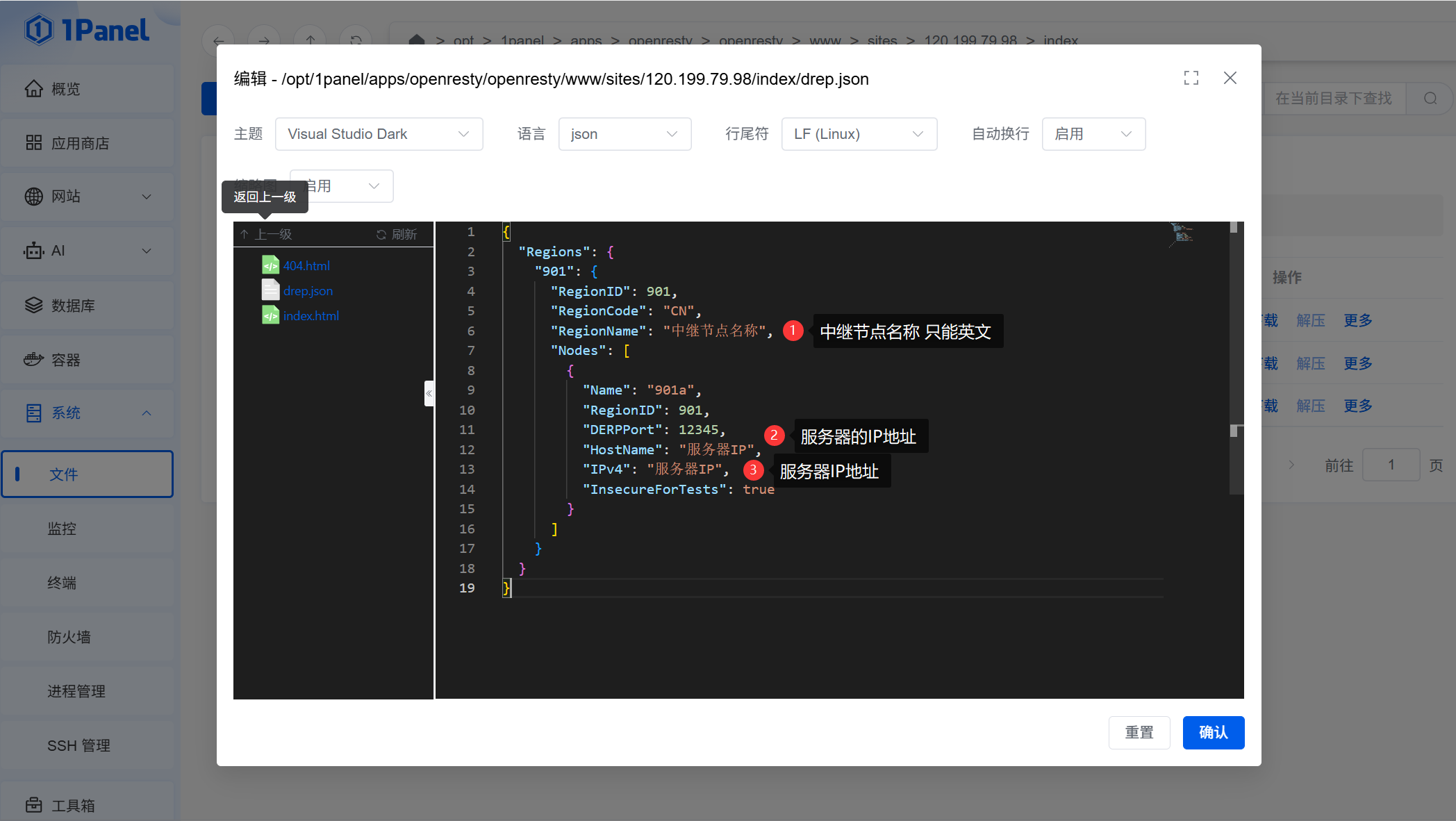
最后保存配置文件
浏览器访问网站配文件路径
 能正常显示配置文件信息即代表成功
能正常显示配置文件信息即代表成功
修改headsclae配置文件 使用中继节点 依次导航到系统-文件 找到 /etc/headscale/config.yaml 编辑配置文件
找到配置选项
urls:
- https://controlplane.tailscale.com/derpmap/default修改为
urls:
- 上面创建的json配置文件访问路径
保存配置文件 重启headscale服务
systemctl restart headscale到此headscale所有服务就配置完成了
设备组网
ppkvm组网
登录ppkvm终端
执行以下命令安装tailscale客户端
curl -fsSL https://tailscale.com/install.sh | sh安装完成后执行以下命令登录
tailscale login --login-server http://服务器IP:8080 --accept-dns=false本地windows电脑组网
下载tailscale windows客户端
http://p.6p7p.com/headscale/soft/tailscale-setup-1.84.0.exe
下载完成后安装客户端
安装完成后打开cmd窗口 执行以下命令登录
tailscale login --login-server http://服务器IP:8080 --accept-dns=false命令执行后会出现一个认证链接 复制到浏览器打开该链接
最后回到headscale服务器 拼接获取到的key进行认证
headscale nodes register --user 用户名 --key key密钥比如:
headscale nodes register --user ppkvm --key ySTx2WH7gHAJGdChiVLOMr-i在windows控制电脑上运行命令 ipconfig /all 可以看到一键成功组网

查询是否使用自建中继节点
tailscale netcheck